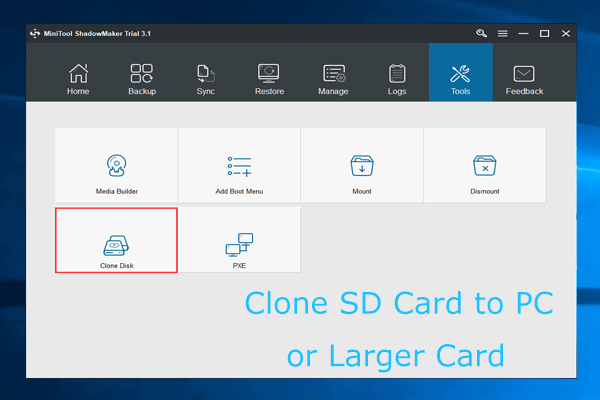SDカードからPCに写真を簡単に転送できることをご存知ですか?この記事を読んだ後、友人と共有したくなるかもしれません。この記事では、SDカードからpcへの移行を完了するためのガイドがあります。また、MiniTool Partition Wizardを使用して、SDカードからPCに大量のファイルを簡単に転送する方法も示します。
最近、カメラを使用して自分の人生を記録することを好みます。時間の流れにつれて、たくさんの写真を撮ったかもしれません。SDカードでこれらの写真を見て、友達や同僚と共有したい場合があります。
この投稿では、SDカードからPCに写真を転送する詳細な方法を紹介します。さっそく読みましょう!
SDカードからPCに写真を転送する
この転送プロセスを完了して、友達と写真を共有する方法を見てみましょう。
ステップ1:カメラからSDカードを取り外してから、PCのSDスロットに挿入します(現代のラップトップのほとんどはSDメモリーカードリーダーを備えています)。 Windows PCがこのSDカードを認識するまで数秒待ちます。
ステップ2:Windows「フォト」アプリまたは他のアプリを起動して、写真をPCに転送します。
ステップ3:Windows 「フォト」アプリを起動した後、「インポート」ボタンを押します。
ステップ4:「USBデバイスから」オプションを選択して、SDカードに写真を転送します。
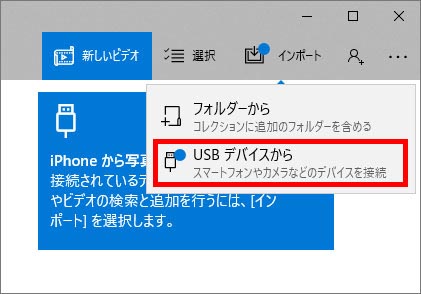
ステップ5:アプリがアイテムの選択を求めるプロンプトを表示したら、転送する写真を選択します。選択後、「インポート」をクリックします。
ステップ6:写真フォルダーに移動して、選択したすべての写真がPCに転送されたかどうかを確認します。
この転送プロセスが完了したら、面白い写真を友達と共有できなくなりました。
MiniTool Partition WizardでSDカードからPCにファイル/写真を転送する
Windows フォトアプリを使用して、SDカードからPCに写真を転送する方法を習得したかもしれません。しかし、この記事では、SDカードからPCにすべてのファイルをもっと簡単に転送する方法がもう一つがあります。
ここでは、制限なしにパーティションを拡張したり、コンピューターのパフォーマンスをテストしたりするのに役立つ無料のパーティションマネージャーであるMiniTool Partition Wizardを試すことを強くお勧めします。
MiniTool Partition Wizard Freeクリックしてダウンロード100%クリーン&セーフ
MiniTool Partition WizardでSDカードからPCにすべてのファイルや写真などを転送するには、「ディスクのクローン」または「パーティションのコピー」機能を利用する必要があります。しばらく待つだけで、このソフトウェアはすべてのデータをSDカードからPCにコピーできます。
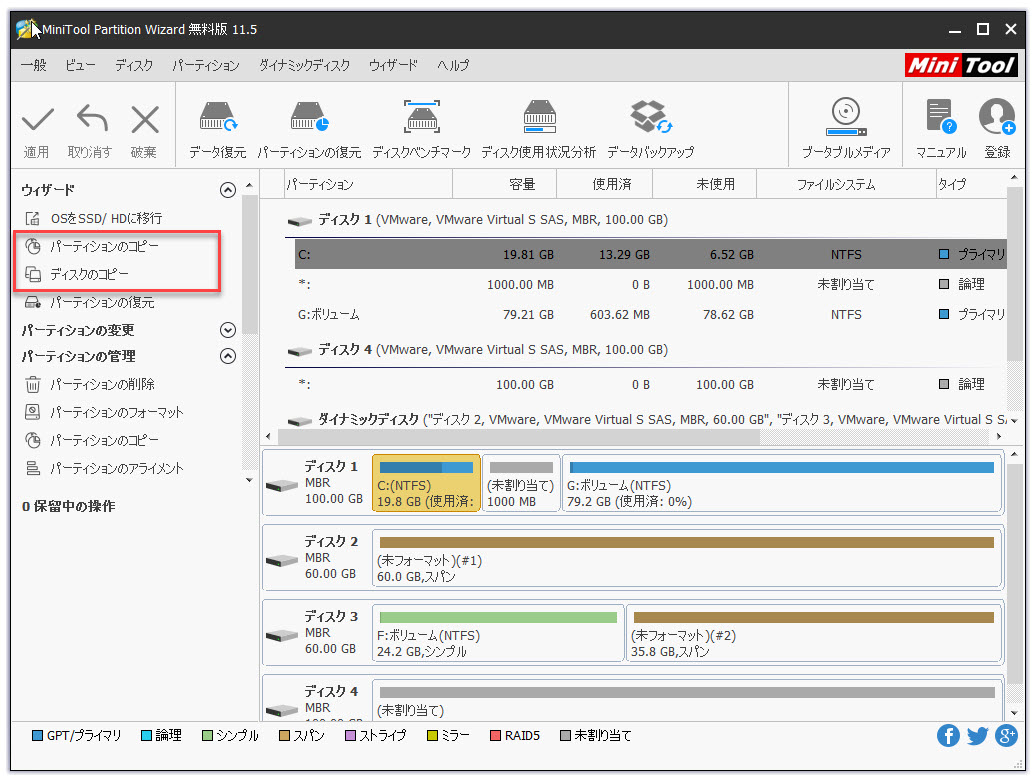
ここをクリックしてTwitterに共有しませんか?Twitterでシェア
結語
写真やすべてのファイルをSDカードからPCに転送する方法を習得しましたか?上記の2つのツールの使用について疑問がある場合は、下のコメント欄に残してください。MiniTool Partition Wizardに何か質問があれば[email protected]までご連絡ください。できるだけ早く返信いたします。